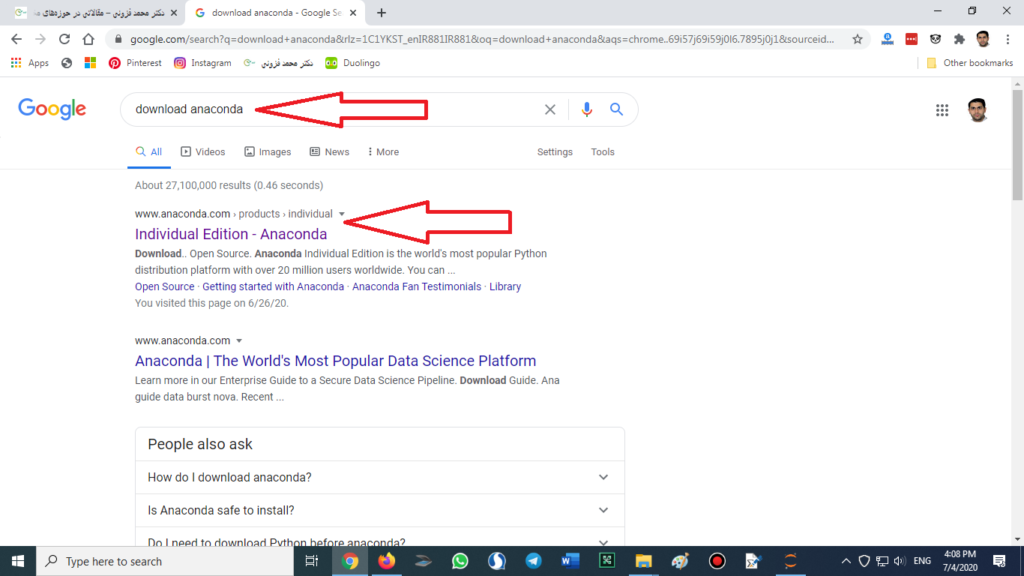یکی از محبوبترین زبانهای برنامهنویسی برای متخصصین علم داده یا دیتا ساینس، پایتون است. چون نصب پایتون برای عدهایی از افراد مبتدی و تازهوارد به دنیای کد و برنامهنویسی مبهم و پیچیده است، در ادامه به آموزش تصویری نصب پایتون میپردازیم.
آموزش نصب پایتون و آناکوندا، چگونه و از کجا شروع کنیم؟
- ابتدا در گوگل عبارت «Anaconda download» را تایپ نمائید. تصویر ذیل نمایش داده خواهد شد که باید روی لینک اول مطابق با تصویر کلیک کنید.
- وارد سایت شده و طبق تصویر ذیل، نسخهی مناسب سیستم عامل خود را دانلود کنید.
- بعد از نصب فایل دانلود شده، از طریق بخش جستجو در نوار پائین (بعنوان مثال در ویندوز) کلمهی Jupyter را تایپ کنید. سپس مطابق با شکل زیر، روی برنامهی پیشنهاد شده کلیک نمائید.
- بعد از کلیک روی این برنامه، شکل زیر برای شما ظاهر میگردد. شما تنها باید چند لحظه صبر کنید تا این کلیک شما را به بخش مناسب که هدایت به سمت یک مرورگر هست، انتقال دهد.
- بعد از ورود به مرورگر (برای بنده در اینجا فایرفاکس انتخاب شده است) روی دکمههای مشخص شده در تصویر کلیک نمائید. تمام شد. شما با موفقیت توانستید یک محیط و مفسر از زبان برنامهنویسی پایتون را نصب نمائید.
چند نکته:
- پایتون 3 در برابر پایتون 2 بر خلاف آنچه که گمان میکنیم لزوماً امکانات بیشتری ندارد. بسیاری از برنامهنویسان حرفهایی پایتون 2 را به نسخهی 3 ترجیح میدهند و برخی از این کدنویسان هم هر دو نسخه را روی سیستم خود نصب میکنند.
- روی برخی از سیستم عاملها (مک) از قبل پایتون نصب میباشد.
- با استفاده از آناکوندا میتوانید کدنویسیهای نرمافزار R را هم انجام بدهید.
- عموماً، دیتا ساینتیستها، به محيط فوق، ژوپیتر نوتبوک میگویند.
- اگر روی سیستمی مشغول به کدنویسی هستید که روی آن ژوپیتر نوتبوک نصب نیست، بصورت آنلاین هم میتوانید با مراجعه به این آدرس اسکریپتهای خود را اجرا نمائید.
روش دوم:
شما میتوانید مستقیماً نرمافزار پایتون را از سایت پایتون با توجه به سیستم عامل خود دانلود و نصب کرده. سپس برای تسهیل در کدنویسی، نرم افزار نوتپد پلاس پلاس را نیز از این آدرس دانلود نموده و کدنویسیهای خود را در این محیط انجام دهید. در پایان، اسکریپتهای خود را با نرمافزار پایتون اجرا نمائید تا خروجی مد نظر را مشاهده کنید.
در مطالب بعدی، بصورت دقیق و مرحله به مرحله قصد داریم که علم داده یا دیتا ساینس را کاملاً رایگان، آموزش دهیم. در صورت تمایل برای دریافت این مطالب، ایمیل خود را در سایت ثبت نمائید. امیدواریم که از آموزش تصویری نصب پایتون نهایت استفاده را برده باشید.
در صورت داشتن هرگونه سؤال یا ابهام، از طریق فرم دیدگاهها در ادامه با من در تماس باشید.